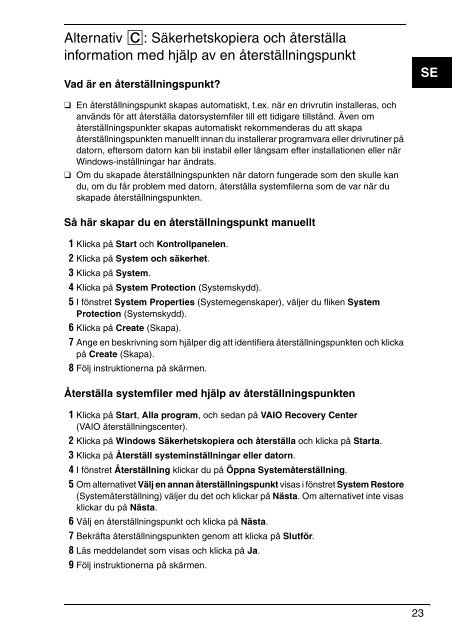Sony VPCEB1E0E - VPCEB1E0E Guide de dépannage Suédois
Sony VPCEB1E0E - VPCEB1E0E Guide de dépannage Suédois
Sony VPCEB1E0E - VPCEB1E0E Guide de dépannage Suédois
You also want an ePaper? Increase the reach of your titles
YUMPU automatically turns print PDFs into web optimized ePapers that Google loves.
Alternativ C: Säkerhetskopiera och återställa<br />
information med hjälp av en återställningspunkt<br />
Vad är en återställningspunkt?<br />
SE<br />
❑ En återställningspunkt skapas automatiskt, t.ex. när en drivrutin installeras, och<br />
används för att återställa datorsystemfiler till ett tidigare tillstånd. Även om<br />
återställningspunkter skapas automatiskt rekommen<strong>de</strong>ras du att skapa<br />
återställningspunkten manuellt innan du installerar programvara eller drivrutiner på<br />
datorn, eftersom datorn kan bli instabil eller långsam efter installationen eller när<br />
Windows-inställningar har ändrats.<br />
❑ Om du skapa<strong>de</strong> återställningspunkten när datorn fungera<strong>de</strong> som <strong>de</strong>n skulle kan<br />
du, om du får problem med datorn, återställa systemfilerna som <strong>de</strong> var när du<br />
skapa<strong>de</strong> återställningspunkten.<br />
Så här skapar du en återställningspunkt manuellt<br />
1 Klicka på Start och Kontrollpanelen.<br />
2 Klicka på System och säkerhet.<br />
3 Klicka på System.<br />
4 Klicka på System Protection (Systemskydd).<br />
5 I fönstret System Properties (Systemegenskaper), väljer du fliken System<br />
Protection (Systemskydd).<br />
6 Klicka på Create (Skapa).<br />
7 Ange en beskrivning som hjälper dig att i<strong>de</strong>ntifiera återställningspunkten och klicka<br />
på Create (Skapa).<br />
8 Följ instruktionerna på skärmen.<br />
Återställa systemfiler med hjälp av återställningspunkten<br />
1 Klicka på Start, Alla program, och sedan på VAIO Recovery Center<br />
(VAIO återställningscenter).<br />
2 Klicka på Windows Säkerhetskopiera och återställa och klicka på Starta.<br />
3 Klicka på Återställ systeminställningar eller datorn.<br />
4 I fönstret Återställning klickar du på Öppna Systemåterställning.<br />
5 Om alternativet Välj en annan återställningspunkt visas i fönstret System Restore<br />
(Systemåterställning) väljer du <strong>de</strong>t och klickar på Nästa. Om alternativet inte visas<br />
klickar du på Nästa.<br />
6 Välj en återställningspunkt och klicka på Nästa.<br />
7 Bekräfta återställningspunkten genom att klicka på Slutför.<br />
8 Läs med<strong>de</strong>lan<strong>de</strong>t som visas och klicka på Ja.<br />
9 Följ instruktionerna på skärmen.<br />
23